先重启手机、路由器和光猫,清除临时故障;2. 关闭手机中的“wi-fi助手”或“智能网络切换”功能,避免频繁切换网络;3. 检查省电模式设置,防止因省电导致wi-fi断开;4. 重置手机网络设置,清除所有网络配置后重新连接;5. 登录路由器管理界面更新固件,提升稳定性;6. 使用wi-fi分析仪app选择干扰较少的信道,优先使用1、6、11信道;7. 将2.4ghz和5ghz频段的wi-fi名称分开,根据距离和用途手动选择连接;8. 调整路由器位置至家中中心区域,避免物理遮挡和干扰源;9. 排查手机系统更新或第三方app是否引发问题,必要时限制后台网络活动;10. 若以上步骤无效,再考虑手机wi-fi硬件故障的可能性。通过这一系列排查,通常能有效解决手机wi-fi断流问题。

手机Wi-Fi断流,这事儿真是让人头疼。它通常不是手机坏了那么简单,多数时候是路由器、手机设置或者周边环境在“作祟”。解决起来,往往从最简单的重启开始,然后逐步排查手机和路由器里的各种设置,最后再考虑环境干扰。

遇到手机Wi-Fi断流,别急着摔手机,咱们一步步来:
先来个“重启大法”:把手机、路由器、光猫(如果你家有的话)都断电,等个一两分钟再重新插电开机。很多时候,设备运行久了会积累一些缓存或错误,重启能有效清理掉。这招虽然听起来有点傻,但往往是最有效的。

如果重启没用,那就得检查手机本身了:
接着,把目光投向你的路由器:
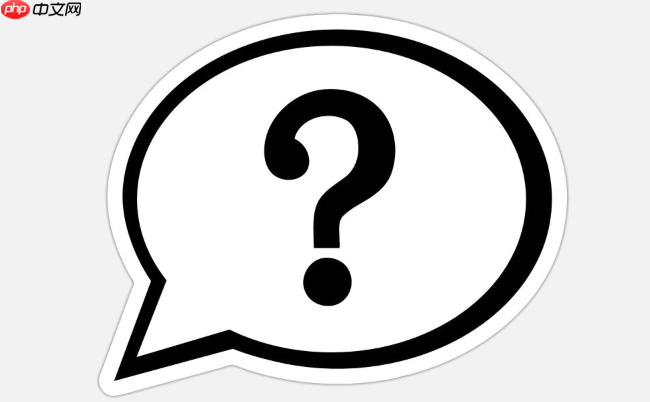
最后,考虑一下环境因素:
这事儿挺烦人的,有时候明明信号满格,就是刷不出东西,或者突然就断了。我个人经验啊,很多时候不是手机坏了,而是你家路由器或者周边环境在“搞鬼”。
首先,信号干扰是罪魁祸首之一。你想想,你家周围是不是住了不少邻居?他们的Wi-Fi信号、你家里的微波炉、蓝牙设备,甚至一些无线鼠标键盘,都可能在2.4GHz这个公共频段上“争抢地盘”。当信号拥挤到一定程度,你的手机就容易“听不清”路由器的指令,自然就断断续续了。这就好比在嘈杂的菜市场里,你很难听清朋友在说什么。
再者,路由器本身也可能是个“老好人”或“小脾气”。路由器长时间工作,内部缓存可能堆积过多,或者固件版本太老,就像电脑用久了会卡顿一样,它也会“犯迷糊”。还有,如果你的路由器承载了太多设备(比如智能家居、电脑、平板、电视盒子),或者有人在下载大文件、看高清视频,路由器的处理能力跟不上,也会导致部分设备“掉线”。
手机自身的因素也不能忽视。有时候是手机的Wi-Fi模块出了点小问题,或者系统里的某些“智能”功能(比如前面提到的Wi-Fi助手)过于积极,它可能频繁地帮你切换Wi-Fi连接,反而造成了不稳定。我见过一些手机在低电量模式下,为了省电会主动降低Wi-Fi模块的功率,甚至在屏幕关闭时断开连接。
别小看路由器,它才是你家网络的“心脏”。很多朋友买回来就插电用,从不进后台看看,那可真是浪费了它的潜力。要让Wi-Fi更稳定,路由器设置这块大有文章。
最核心的优化就是信道选择。2.4GHz频段的Wi-Fi信号,就像一条有13条车道(信道)的高速公路。但实际上,只有1、6、11这三条信道是完全不重叠的。如果你和邻居都挤在同一条信道上,那网络拥堵是必然的。用Wi-Fi分析仪App扫一下,看看你周围哪个信道最空旷,然后手动把路由器设置到那个信道。这就像给你的Wi-Fi找了一条畅通无阻的“专属车道”。
然后是2.4GHz和5GHz频段的合理利用。5GHz频段的优点是速度快、干扰少,但缺点是穿墙能力弱、覆盖范围小。2.4GHz则相反,穿墙好、覆盖广,但速度慢、干扰多。我的建议是,如果你的设备离路由器近,比如客厅的电视、卧室的电脑,尽量连接5GHz。而像厨房、卫生间这些距离远或者有墙壁阻隔的地方,就连接2.4GHz。在路由器设置里,把这两个频段的Wi-Fi名称分开,方便你手动选择。
固件更新是必须的。路由器厂商会定期发布新固件来修复bug、提升性能。这就像给你的路由器打补丁、升级系统,能有效解决一些莫名的断流问题。
另外,一些高级设置比如WMM(Wi-Fi Multimedia)和QoS(Quality of Service)。WMM是用来优化多媒体传输的,如果你的设备支持,开启它能让视频、语音通话更流畅。QoS则允许你为不同的设备或应用设置优先级,比如你可以让看视频的设备拥有更高的带宽,确保它不会因为别人下载东西而卡顿。但QoS设置不当也可能适得其反,如果不是特别了解,保持默认或关闭也行。
最后,别忘了路由器的物理摆放位置。把它放在家里相对空旷、居中的位置,避免被墙壁、大件金属物体(如冰箱、衣柜)阻挡。天线方向也需要调整,通常是垂直或稍微倾斜,让信号更好地扩散。
手机系统和App对Wi-Fi稳定性确实有影响,而且还挺大的。有时候我们把锅都甩给路由器,其实手机自己也“有责任”。
最直接的影响就是系统版本。新系统版本可能会修复一些Wi-Fi驱动的bug,但也可能引入新的问题。所以,如果你的手机Wi-Fi突然变得不稳定,想想最近是不是更新了系统。如果更新后出现问题,可以尝试重置网络设置,或者等待厂商发布新的补丁。
前面提到的“Wi-Fi助手”或“智能网络切换”功能,我个人觉得是把双刃剑。它本意是让网络体验更好,但实际操作中,它可能过于频繁地在Wi-Fi和移动数据之间切换,或者在多个Wi-Fi信号之间“跳来跳去”,导致网络连接不稳定。我通常会选择关闭它,手动管理我的网络连接。
省电模式也是个隐藏的“杀手”。一些手机的极致省电模式会限制后台应用活动,甚至为了省电而降低Wi-Fi模块的工作频率或直接在屏幕关闭时断开Wi-Fi。如果你发现锁屏后Wi-Fi就断了,或者充电时Wi-Fi更稳定,那很可能是省电模式在作怪。检查一下电池设置,调整或关闭相关的省电优化。
某些第三方App也可能在后台“捣乱”。有些App可能会在后台频繁唤醒Wi-Fi模块进行数据同步,或者在网络状态不佳时反复尝试连接,这都可能导致Wi-Fi连接不稳定。如果你发现只有在使用某个特定App时Wi-Fi才断流,可以尝试卸载该App,或者限制其后台网络活动。在手机的“应用管理”里,通常可以查看每个App的网络使用情况和权限。
当所有软件层面的排查都无效时,可以考虑手机硬件问题。比如手机摔过,或者使用时间过长,Wi-Fi模块可能受损。但这种情况相对较少,而且通常会有其他异常表现,比如蓝牙也连接不稳定。
总的来说,解决Wi-Fi断流问题,就像医生看病,得先问诊(观察现象),再检查(排查手机和路由器),最后对症下药。这是一个系统性的过程,耐心点,通常都能找到症结所在。
以上就是如何修复手机Wi-Fi断流问题?的详细内容,更多请关注php中文网其它相关文章!

每个人都需要一台速度更快、更稳定的 PC。随着时间的推移,垃圾文件、旧注册表数据和不必要的后台进程会占用资源并降低性能。幸运的是,许多工具可以让 Windows 保持平稳运行。

Copyright 2014-2025 https://www.php.cn/ All Rights Reserved | php.cn | 湘ICP备2023035733号